Cómo acelerar el arranque de Windows
Experimentar demoras durante el inicio de Windows puede ser increíblemente frustrante, especialmente cuando tienes prisa. Hay varios factores que pueden contribuir a que el tiempo de arranque sea lento, desde demasiados programas de inicio y servicios en segundo plano hasta configuraciones de BIOS incorrectas. Aquí tienes una guía completa que describe los pasos a seguir para reducir el tiempo de arranque y permitir que tu computadora esté lista y funcionando rápidamente cuando la necesites.
Navegación rápida
- Activar inicio rápido
- Deshabilitar programas de inicio
- Consigue un SSD o desfragmenta tu HDD
- Priorice la unidad de su sistema operativo en el BIOS
- Reducir el tiempo de espera de selección del sistema operativo
- Desactivar servicios innecesarios
- Optimizar archivo de paginación
1. Activar el inicio rápido
El inicio rápido es una función que mejora el tiempo de arranque al guardar el estado del sistema en lugar de cerrar todo por completo al apagar el sistema. Permite que Windows se reanude más rápido al restaurar la última sesión al reiniciar.
Para habilitar el inicio rápido:
- Busque Panel de control en la barra de búsqueda de Windows y ábralo.
- Vaya a Hardware y sonido > Opciones de energía .
- Seleccione Elegir qué hacen los botones de encendido en la barra lateral izquierda.
- En Configuración de apagado , marque la casilla junto a Activar inicio rápido (recomendado) .
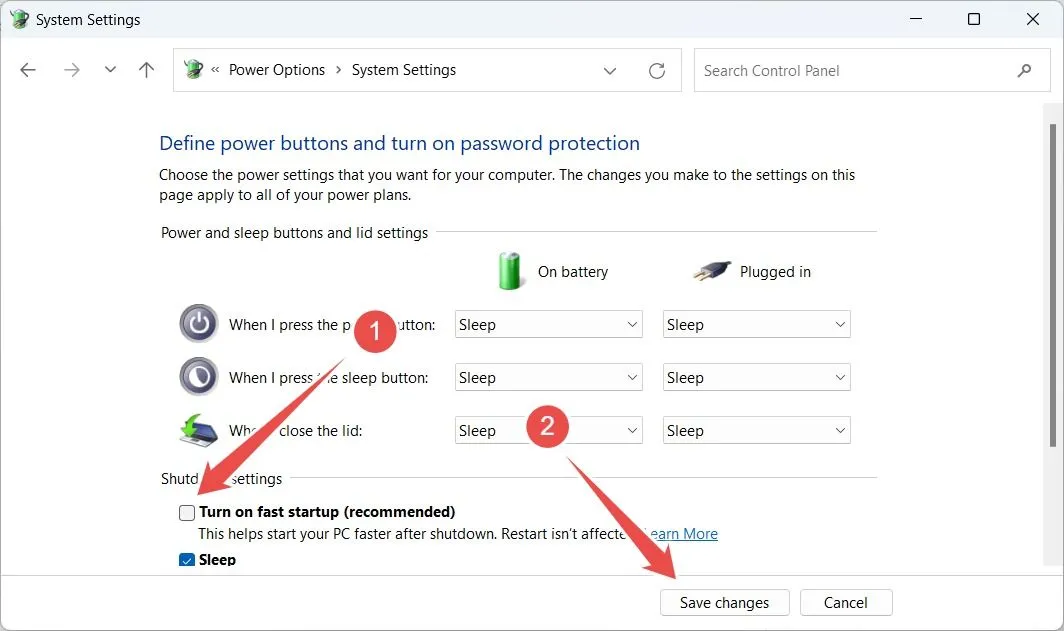
Si la opción está inactiva, haga clic en Cambiar configuraciones que actualmente no están disponibles para habilitarla.
2. Deshabilitar programas de inicio
Muchas aplicaciones se configuran automáticamente para iniciarse al inicio, lo que puede consumir valiosos recursos del sistema y generar tiempos de arranque más largos. Deshabilitar programas de inicio innecesarios es esencial para un inicio más rápido.
Aquí le mostramos cómo deshabilitar estos programas:
- Haga clic derecho en el botón Inicio y seleccione Administrador de tareas .
- Vaya a la pestaña Aplicaciones de inicio para ver una lista de programas y su impacto en el inicio.
- Identifique aquellos que no sean necesarios, haga clic derecho sobre ellos y luego seleccione Deshabilitar .
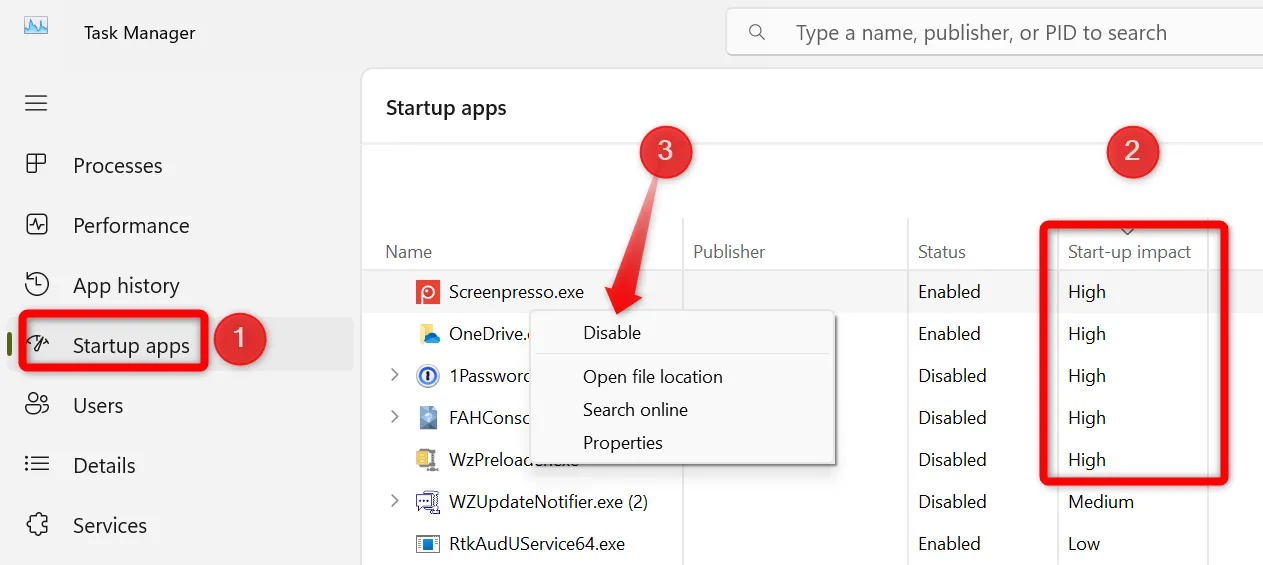
3. Consigue un SSD o desfragmenta tu HDD
La tecnología SSD (unidad de estado sólido) ofrece un aumento significativo del rendimiento en comparación con los discos duros tradicionales (unidades de disco duro) debido a la falta de piezas móviles. Si su sistema aún depende de un disco duro, considere actualizarlo a un SSD para reducir considerablemente el tiempo de arranque.
Si no es posible actualizar el SSD de inmediato, puedes mejorar el rendimiento desfragmentando el HDD:
- Escriba Desfragmentar y optimizar unidades en la barra de búsqueda y ábralo.
- Seleccione su disco duro y luego haga clic en Optimizar para organizar los datos de manera eficiente.
4. Priorice la unidad de su sistema operativo en el BIOS
El orden de arranque del BIOS determina qué unidad verifica primero el equipo durante el arranque. Si la unidad del sistema operativo no tiene prioridad, el sistema tarda más en encontrarla, lo que prolonga el tiempo de arranque.
Para establecer la unidad de su sistema operativo como prioridad:
- Reinicie su computadora e ingrese a la configuración del BIOS/UEFI (a menudo se accede presionando F2 , Eliminar u otra tecla designada).
- Ubica la sección de Arranque y ajusta el orden para colocar la unidad de tu sistema operativo en la parte superior.
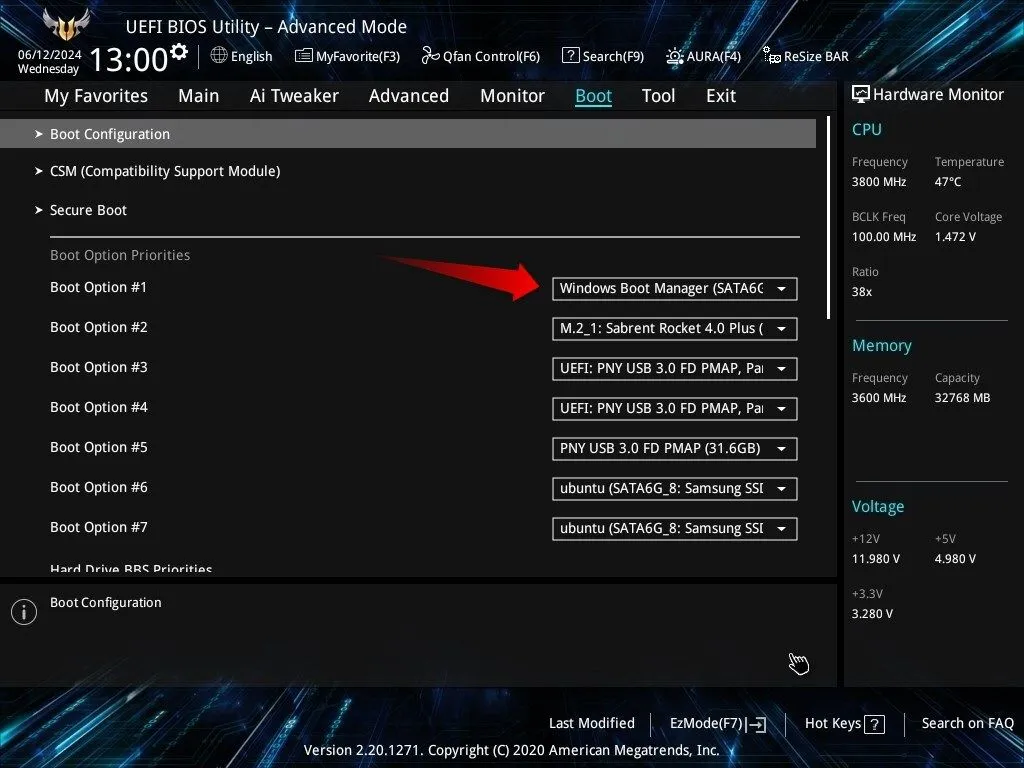
5. Reducir el tiempo de espera de selección del sistema operativo
Si tiene varios sistemas operativos instalados, la ventana de selección puede agregar segundos innecesarios al tiempo de arranque. Puede personalizar este tiempo de espera para un inicio más rápido:
- Presione Win + R , escriba sysdm.cpl y presione Enter.
- En la pestaña Avanzada , haga clic en Configuración dentro de la sección Inicio y recuperación .
- Ajuste el tiempo para mostrar la lista de sistemas operativos a 5 o 10 segundos .
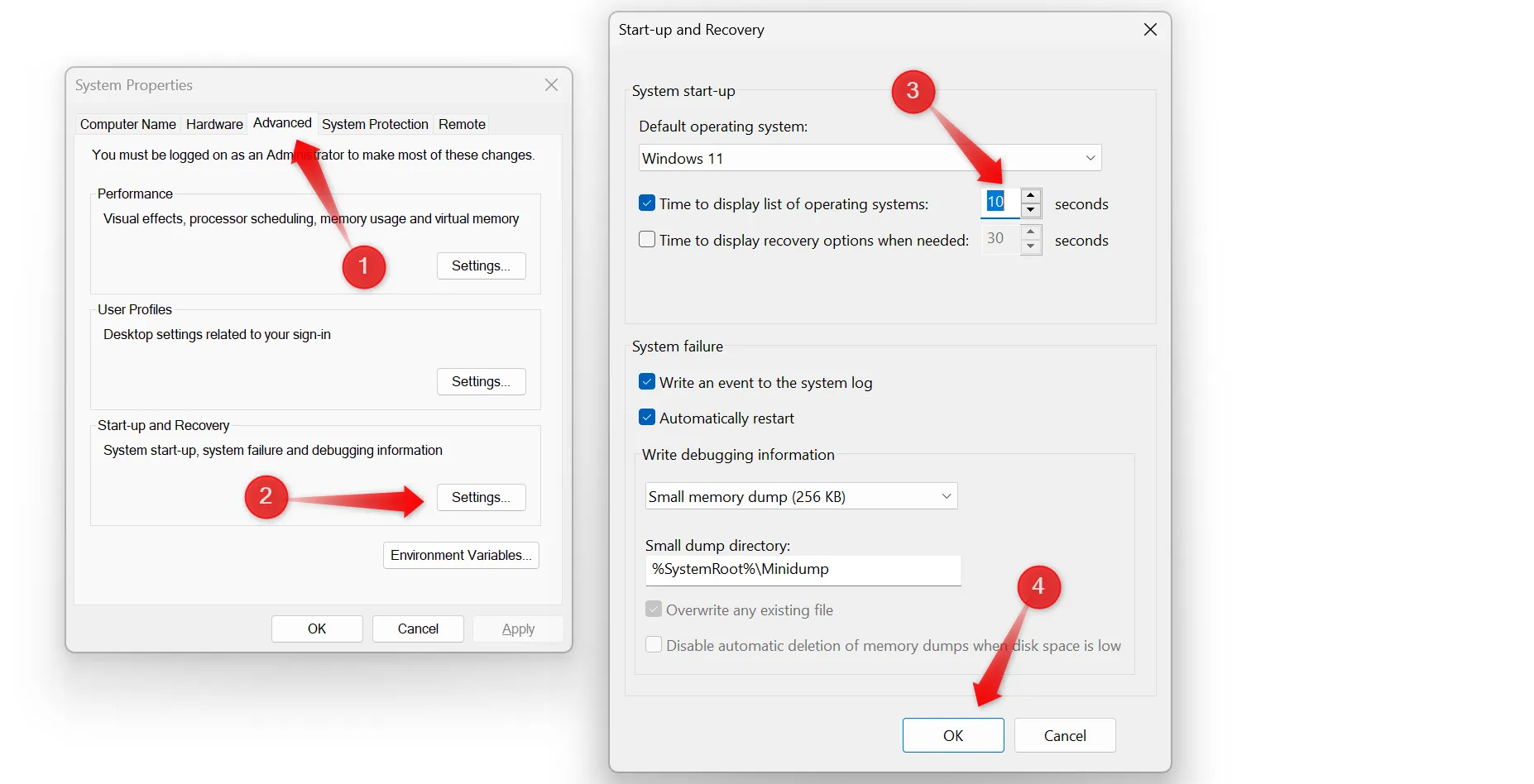
6. Desactivar servicios innecesarios
Muchas aplicaciones instalan servicios que se ejecutan en segundo plano y consumen recursos del sistema. Deshabilitar los servicios no esenciales puede liberar recursos y acelerar el tiempo de arranque. Para ello:
- Presione Win + R , escriba msconfig y presione Enter.
- Vaya a la pestaña Servicios y marque Ocultar todos los servicios de Microsoft para centrarse en los servicios de terceros.
- Desmarque los servicios innecesarios y haga clic en Aplicar y luego en Aceptar .

7. Optimizar el archivo de paginación
El archivo de paginación funciona como memoria adicional cuando la RAM física está llena. Ajustar su tamaño puede optimizar el rendimiento:
- Vaya a Configuración > Sistema > Acerca de > Configuración avanzada del sistema .
- En la sección Rendimiento , haga clic en Configuración , luego cambie a la pestaña Avanzada y seleccione Cambiar en Memoria virtual.
- Desmarque la opción Administrar automáticamente el tamaño del archivo de paginación para todas las unidades y establezca el tamaño inicial en 1,5 veces su RAM y el tamaño máximo en 4 veces.
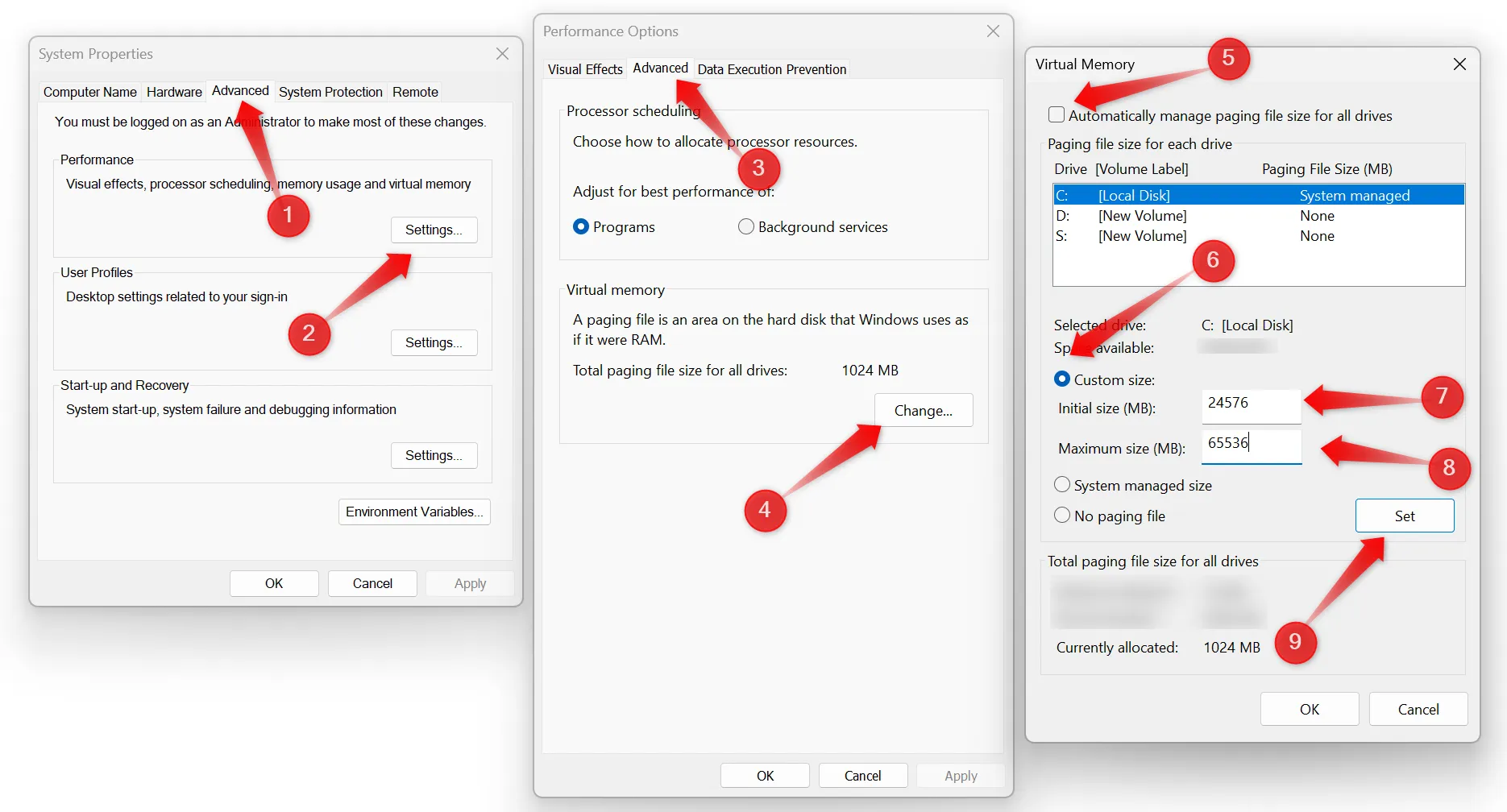
Si pone en práctica estos consejos, reducirá significativamente el tiempo de arranque de su equipo con Windows. Cada paso desempeña un papel fundamental en la optimización del proceso de arranque. Es fundamental supervisar y eliminar periódicamente nuevas aplicaciones y servicios de arranque para lograr un rendimiento continuo. Un tiempo de arranque más rápido no es solo un lujo, sino que puede mejorar enormemente su productividad.
Información adicional
1. ¿Cómo afecta la actualización de HDD a SSD al tiempo de arranque?
Cambiar de un HDD a un SSD puede reducir drásticamente los tiempos de arranque, a menudo de 30 segundos a solo unos pocos segundos. Los SSD brindan velocidades de acceso a datos más rápidas, lo que mejora el rendimiento general.
2. ¿Cuál es la causa principal de los tiempos de arranque lentos?
Los tiempos de arranque lentos se deben principalmente a una combinación de demasiadas aplicaciones de inicio, servicios innecesarios que se ejecutan en segundo plano y limitaciones de hardware, como el uso de un HDD más antiguo en lugar de un SSD.
3. ¿Es seguro deshabilitar los programas de inicio?
Sí, por lo general es seguro desactivar los programas de inicio que no son esenciales para el sistema operativo o las tareas diarias. Sin embargo, asegúrese de mantener activadas las aplicaciones de seguridad o utilidades de software importantes para un rendimiento óptimo.
Deja una respuesta